Sous-titres
Aperçu – Sous-titres
Les sous-titres sont une version texte des paroles et d’autres éléments audio nécessaires pour comprendre un contenu. Ils sont synchronisés avec l’audio et généralement affichés dans un lecteur multimédia lorsque l’utilisateur active cette fonctionnalité. Les sous-titres aident les utilisateurs sourds, les utilisateurs malentendants et les utilisateurs qui éprouvent des difficultés à traiter l’information auditive. Les sous-titres sont également utilisés par des personnes sans incapacité dans diverses situations:
- Dans les environnements bruyants où les utilisateurs ne peuvent pas entendre l’audio.
- Dans les environnements silencieux où les utilisateurs ne peuvent pas activer l’audio.
- Pour les utilisateurs qui comprennent mieux la langue écrite que la langue parlée.
- Pour les utilisateurs qui apprennent à lire une nouvelle langue.
- Pour mieux comprendre le contenu contenant des éléments audio et textuels redondants, ce qui aide les utilisateurs à se concentrer et à retenir l’information.
- Pour faciliter la recherche d’un document. Les sous-titres codés sont indexés par les moteurs de recherche, ce qui rend la page plus facile à trouver.
Les sous-titres sont habituellement affichés dans un lecteur multimédia lorsque l’utilisateur active cette fonctionnalité, appelée « sous-titrage codé ». On peut aussi utiliser des « sous-titres visibles » qui sont toujours affichés et qui ne peuvent pas être désactivés (ni personnalisés).
Utilisations de l’expression « sous-titres »
L’expression « sous-titres » peut être utilisée différemment dans différentes parties du monde. Aux fins du présent document :
- Les sous-titres (en anglais, « captions ») présentent les dialogues parlés et d’autres renseignements audio nécessaires pour comprendre un contenu, y compris les effets sonores, la musique, les rires, l’identification de la personne qui parle et son emplacement. Ils sont habituellement affichés dans la même langue que l’audio parlé, mais des traductions peuvent être offertes dans des pistes de sous-titrage distinctes.
- Dans l’autre utilisation de cette expression, les sous-titres (en anglais, « subtitles ») communiquent uniquement les dialogues parlés, à l’intention des personnes non sourdes qui ont de la difficulté à comprendre la langue de la vidéo. Il s’agit souvent d’une traduction vers une langue différente.
Ces deux utilisations de l’expression sous-titres sont invoquées par un élément <track> (kind="captions" ou kind="subtitles") pointant vers un fichier texte chronométré (voir Utilisation de l’élément <track> ci-dessous).
Avez-vous besoin de sous-titres?
Pour les contenus pré-enregistrés :
- Les contenus vidéo avec audio nécessitent des sous-titres.
- Les contenus vidéo seulement ne comportent aucune information audio nécessitant des sous-titres (sans objet).
- Les contenus audio seulement ne nécessitent pas de sous-titres; ils nécessitent cependant une transcription.
Pour les diffusions en direct sur le Web :
- Les contenus vidéo avec audio nécessitent des sous-titres.
- Les contenus audio seulement nécessitent des sous-titres ou une transcription.
Que comprennent les sous-titres?
Pour déterminer les éléments à inclure dans les sous-titres, consultez la page Transcription de l’audio en texte.
Sous-titres en direct
La traduction en temps réel des communications (CART) est la transcription en directe mot pour mot de la parole au texte, qui permet aux auditeurs de lire ce qui se dit au cours d’une discussion de groupe. Un rédacteur CART professionnel transcrit les mots parlés en anglais ou en français à l’aide d’une sténotype, d’un ordinateur portable et d’un logiciel de communication en temps réel. Le texte est ensuite affiché sur un site Web sécurisé ou un ordinateur portable, ou projeté sur un écran de grande taille.
Les services CART sont habituellement fournis sur place lors de formations en direct, de réunions, d’événements, de congrès et de conférences.
Toutefois, les services CART peuvent également être fournis à distance pour des événements comme une webdiffusion.
Lorsque des services CART sont fournis à distance, le rédacteur CART assiste à la réunion à partir d’un lieu externe pour écouter et transcrire les mots. Le texte est transmis en continu vers un site Web sécurisé pour consultation. Plusieurs utilisateurs peuvent se connecter simultanément au site Web sécurisé pour afficher le texte sur leur ordinateur, tablette ou appareil mobile.
Le sous-titrage en direct peut être sauvegardé et modifié pour être utilisé comme fichier de sous-titrage pour tout enregistrement vidéo publié par la suite.
Des sous-titres automatisés en direct sont également disponibles dans les réunions Microsoft Teams. MS Teams peut détecter ce qui se dit pendant une réunion et afficher des sous-titres automatisés en temps réel. Pour utiliser les sous-titres en direct pendant une réunion, accédez aux commandes de la réunion et cliquez sur le bouton More options… > Turn on live captions. Voir la section Sous-titres automatisés ci-dessous.
Voir le section Sous-titres automatisés.
L'exemple commence
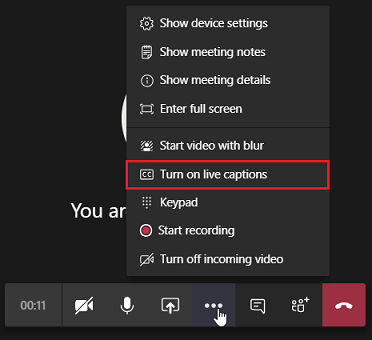
L'exemple finit
Capture d'écran MS Teams de l'Université de l'Iowa, Closed Captioning in Microsoft Teams. (disponible en anglais seulement)
Mauvais exemple : Annonce en direct sans sous-titres
Cet exemple illustre les désagréments liés aux annonces en direct et aux difficultés que cela pourrait causer aux personnes ayant de la difficulté à entendre. Cette vidéo d’annonce de vol en direct ne comporte pas de sous-titres pour donner aux personnes sourdes des renseignements équivalents.
L'exemple commence
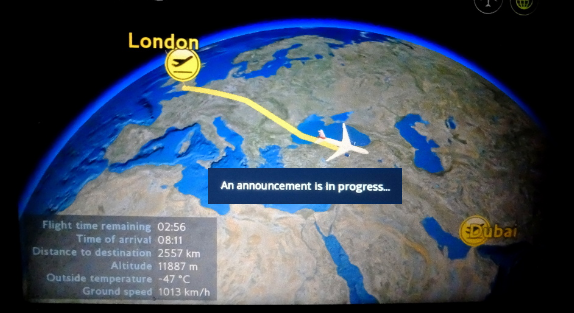
L'exemple finit
Sous-titres automatisés
Recherche sur l'exactitude du sous-titrage automatisé text-to-speech contemporain fait en 2021 (en anglais seulement) a conclu que le taux était supérieur à 90 %, Google et Microsoft affichant des taux de précision supérieurs à 95 %.
Si les « sous-titres » n’incluent pas tous les dialogues (mot à mot ou essentiellement) ni tous les sons importants, alors ce ne sont pas de véritables sous-titres.
Néanmoins, les sous-titres automatisés peuvent servir de point de départ pour élaborer des sous-titres et des transcriptions exacts.
Formats de fichier de sous-titrage
Il existe de nombreux formats de fichiers de sous-titrage. Ces trois formats sont pris en charge par le lecteur multimédia de la BOEW et le lecteur vidéo MS Stream :
- Données HTML5 : solution personnalisée utilisée par le lecteur multimédia de la BOEW qui combine sous-titres et transcription descriptive dans une seule source. Bon exemple : Sous-titres Voir ci-dessus.
- TTML : pris en charge par le lecteur multimédia de la BOEW. Allez voir Bon exemple: Sous-titres à l'aide de TTML, ci-dessous.
- WebVTT : pris en charge par Microsoft Stream (le seul format qu’il prend en charge). WebVTT est également le format standard recommandé par la spécification HTML5. Allez voir Bon exemple: Format de fichier de sous-titres WebVTT, ci-dessous.
Vous pouvez utiliser ce convertisseur de sous-titres en ligne gratuit pour convertir différents formats de fichiers de sous-titres.
Les formats de fichier de base nécessitent seulement des codes temporels. Ces formats de fichier évolués vous permettent de mieux maîtriser le style et le positionnement de vos sous-titres.
Formats de fichier de base
Les types de fichiers de base n’ont pas de style.
|
Nom du format |
Extension de fichier |
Renseignements supplémentaires |
|---|---|---|
|
.srt |
Seules les versions de base de ces fichiers sont prises en charge. Aucune information sur le style (balisage) n’est reconnue. Le fichier doit être conforme à la norme UTF-8. |
|
|
.sbv or .sub |
Seules les versions de base de ces fichiers sont prises en charge. Aucune information sur le style (balisage) n’est reconnue. Le fichier doit être conforme à la norme UTF-8. |
|
|
MPsub (MPlayer subtitle) |
.mpsub |
Le paramètre "FORMAT=" est pris en charge. |
|
.lrc |
Aucune information sur le style (balisage) n’est reconnue. |
Formats de fichier avancés
Utilisez ces formats de fichier si vous voulez avoir plus de contrôle sur le style (balisage) ou le positionnement de vos sous-titres.
|
Nom du format |
Extension de fichier |
Renseignements supplémentaires |
|---|---|---|
|
SAMI (Synchronized Accessible Media Interchange) |
.smi or .sami |
Seuls les codes temporels, le texte et le balisage simple (<b>, <i>, <u>, et l’attributcolor= dans un élément <font>) sont pris en charge. Le positionnement n’est pas pris en charge. |
|
RealText |
.rt |
Seuls les codes temporels, le texte et le balisage simple (<b>, <i>, <u>, et l’attributcolor= dans un élément <font>) sont pris en charge. Le positionnement n’est pas pris en charge. |
|
.vtt |
Dans une mise en œuvre initiale, le positionnement est pris en charge, mais le style est limité à <b>, <i>, <u> puisque les noms de classes CSS ne sont pas encore normalisés. |
|
|
TTML (Timed-Text Markup Language) |
.ttml |
Dans une mise en œuvre partielle. Extensions SMPTE-TT prises en charge pour les caractéristiques CEA-608. Le format de fichier iTunes Timed Text (iTT) est pris en charge; iTT est un sous-ensemble du langage TTML, version 1.0. Le style et le positionnement sontpris en charge. |
|
DFXP (Distribution Format Exchange Profile) |
.ttml or .dfxp |
Ces types de fichiers sont interprétés comme des fichiers TTML. |
Bon exemple : Format de fichier de sous-titres WebVTT
L'exemple commence
WEBVTT
00:02.500 --> 00:06.340
<v Eric>Bonjour, je m'appelle Eric, et je suis un employé de Service Canada.
00:06.340 --> 00:08.210
<v Eric>Vous avez peut-être entendu le vieux dicton selon lequel,
00:08.21 --> 00:10.040
<v Eric>quand vous êtes au chômage, trouver un emploi est votre priorité
00:10.040 --> 00:11.75
<v Eric>à plein temps.
L'exemple finit
Bon exemple : Format de fichier de sous-titrage TTML
Début du code
<tt xmlns="http://www.w3.org/2006/10/ttaf1" xmlns:tts="http://www.w3.org/2006/10/ttaf1#style" xml:lang="en">
<head>
<styling>
<style id="defaultSpeaker" tts:fontSize="12" tts:fontFamily="Arial" tts:fontWeight="normal" tts:fontStyle="normal" tts:textDecoration="none" tts:color="white" tts:backgroundColor="black" tts:textAlign="center"/>
<style id="defaultCaption" tts:fontSize="12" tts:fontFamily="Arial" tts:fontWeight="normal" tts:fontStyle="normal" tts:textDecoration="none" tts:color="white" tts:backgroundColor="black" tts:textAlign="center"/>
</styling>
</head>
<body style="defaultCaption" id="thebody" xml:id="b1">
<div begin="1.40s" dur="3.33s">
Bonjour, je m'appelle Eric, et je suis un employé de Service Canada.
</div>
<div begin="4.73s" dur="2.73s">
Vous avez peut-être entendu le vieux dicton selon lequel,
</div>
<div begin="7.46s" dur="2.14s">
quand vous êtes au chômage, trouver un emploi est votre priorité
</div>
<div begin="9.60s" dur="1.66s">
à plein temps.
</div>
[…]
</body>
</tt>Sous-titres pour vidéo préenregistrée avec audio
Bon exemple : Sous-titres en utilisant le HTML en ligne
Le lecteur multimédia de la BOEW peut intégrer des sous-titres et des transcriptions descriptives dans le code HTML en ligne, dans <figcaption> l’élément:
- les éléments
<p>une transcription descriptive utilisent l’attributclass="wet-boew-vd"l’attribut. - les éléments
<span>contenant des sous-titres utilisentclass="wd-tmtxt",data-beginanddata-durles attributs. JavaScript identifie les sous-titres par ces attributs et affiche les sous-titres de façon dynamique dans un<div>directement sous la vidéo.
Le lecteur multimédia de la BOEW est décrit ci-dessous dans la page accessibilité du lecteur multimédia.
Trouver un emploi - Transcription et Sous-Titres HTML5
(La vidéo débute par une image de l'animatrice s'avançant vers la caméra. Un trait rouge suit le texte « Trouver un emploi ».)
Bonjour, je m'appelle Amélie et je travaille à Service Canada.
(Coupure et plan moyen de l'animatrice. DESSIN AU TRAIT : Le bonhomme-allumettes apparaît à l'écran.)
Vous savez que trouver un emploi est un travail à temps plein qui exige beaucoup d'efforts
(DESSIN AU TRAIT : Le bonhomme-allumettes penche la tête en signe de découragement, mais la relève ensuite avec énergie en regardant l'écran d'ordinateur qui apparaît à l'écran.)
mais il ne faut pas vous laisser décourager par l'ampleur de la tâche.
Nous avons mis à votre disposition de nombreux outils et programmes en ligne pour vous aider à trouver un emploi.
(Gros plan de l'animatrice. Une page du site Guichet emplois apparaît à l'écran. Les mots « Guichet emplois » apparaissent à l'intérieur d'une bulle.)
Peu importe l'emploi que vous cherchez, vous trouverez sur Internet de nombreux sites Web où les employeurs affichent leurs postes vacants.
(DESSIN AU TRAIT : Le bonhomme-allumettes se place de profil. Les mots « mis à jour quotidiennement » et « 48 heures » apparaissent à l'intérieur d'une bulle sous « Guichet emplois ».)
L'un de ces sites, Guichet emplois, est mis à jour quotidiennement.
Vous y trouverez des occasions d'emploi partout au pays.
Et puisque le site est mis à jour quotidiennement, n'oubliez pas d'y jeter un coup d'oeil régulièrement.
Vous y trouverez les postes affichés au cours des dernières 48 heures.
(Les mots « faites valoir vos compétences » et « liste des emplois correspondant à vos critères de recherche par courriel » apparaissent à l'intérieur d'une bulle sous « Guichet emplois ».)
Guichet emplois vous permet également de faire valoir vos compétences, et de vous inscrire pour recevoir par courriel une liste des emplois qui correspondent à vos critères de recherche.
(Gros plan de l'animatrice. Une photo de l'édifice du Parlement apparaît en arrière-plan. DESSIN AU TRAIT : L'adresse « emplois.gc.ca » apparaît sur une pancarte plantée dans la pelouse devant le Parlement, et le bonhomme-allumettes pointe vers la pancarte.)
Si vous voulez travailler a gouvernement du Canada, consultez le site emplois.gc.ca, qui répertorie les postes ouverts au public dans l'ensemble de la fonction publique fédérale.
Notez que certains ministères, comme l'Agence du revenu du Canada et Parcs Canada, affichent aussi les postes vacants sur leur propre site.
(Plan moyen de l'animatrice. DESSIN AU TRAIT : Le bonhomme-allumettes pointe vers une page du site Guichet emplois où les mots « Nom d'utilisateur » et « Mot de passe » sont mis en évidence.)
Vous aurez fort probablement à préparer un curriculum vitae et une lettre de présentation lorsque vous ferez une demande d'emploi, et bien entendu, vous voudrez faire bonne impression.
(Les mots « Concepteur de CV » apparaissent à l'intérieur d'une bulle.)
Nous pouvons vous aider!
Grâce à l'outil Concepteur de CV, que vous trouverez sur le site Guichet emplois, vous pourrez obtenir des conseils, choisir un modèle et créer un curriculum vitae d'allure professionnelle.
(Gros plan de l'animatrice. Une page du site Guichet emplois apparaît à l'écran. Les mots « Navigation carrière » apparaissent à l'intérieur d'une bulle.)
Si vous ne savez pas quel type d'emploi vous intéresse, consultez l'outil Navigation carrière, qui pourra vous aider à choisir une carrière qui vous convient.
(DESSIN AU TRAIT : Le bonhomme-allumettes parle à un autre bonhomme-allumettes assis derrière un bureau surmonté d'un panneau où figurent les mots « orientation professionnelle ».)
Aussi, le gouvernement de votre province ou territoire offre sans doute un service d'orientation professionnelle qui pourrait vous aider dans vos démarches.
(Gros plan de l'animatrice. DESSIN AU TRAIT : Le logo de Service Canada apparaît et le bonhomme-allumettes fait un salut.)
À Service Canada, nous sommes au service des gens.
(L'écran devient noir.)
Voir le HTML
Début du code
<figure class="wb-mltmd">
<video poster="demo/video1-en.jpg" title="Looking for a Job">
<source type="video/mp4" src="https://wet-boew.github.io/wet-boew-attachments/videos/video1-en.mp4" />
<track src="#inline-captions" kind="captions" data-type="text/html" srclang="en" label="English" />
</video>
<figcaption>
<details id="inline-captions">
<summary>Looking for a Job - HTML5 Transcript/Sous-titres</summary>
<p class="wet-boew-vd">
<strong>
(Animated pen draws a red line that leads into the text Looking for A Job)
</strong>
</p>
<p class="wet-boew-vd">
<strong>
(Cut to a medium shot of the Host. LINE DRAWING GRAPHIC: Stick person appears and waves.)
</strong>
</p>
<p>
<span class="wb-tmtxt" data-begin="2.50s" data-dur="3.84s">
Hi, my name is Eric, and I'm a Service Canada employee.
</span>
</p>
<p>
<span class="wb-tmtxt" data-begin="6.34s" data-dur="1.87s">
You may have heard the old saying that,
</span>
<span class="wb-tmtxt" data-begin="8.21s" data-dur="1.84s">
when you're out of work, finding a job is your
</span>
<span class="wb-tmtxt" data-begin="10.04s" data-dur="1.70s">
full-time occupation.
</span>
</p>
[…]
</details>
</figcaption>
</figure>Fin du code
Bon exemple : Sous-titres avec TTML
En plus des sous-titres HTML5 en ligne, le lecteur multimédia de la BOEW prend en charge les formats de fichier de sous-titrage en langage de balisage texte chronométré (TTML – une variation du langage XML).
Utilisez <track> l’élément pour préciser les pistes de texte pour les éléments <audio> ou <video>.
L'équipement de protection individuelle contre l'exposition au virus Ebola : risque élevé – vidéo Avec vidéo description
Voir le HTML
Début du code
<video poster="[…]/ppe-high-risk-epi-risque-eleve.jpg" title="Personal Protective Equipment - Higher Risk Exposure">
<source src="[…]/ppe-high-risk-epi-risque-eleve-eng.mp4" type="video/mp4"/>
<track data-type="text/xml" kind="captions" label="English" src="[…]/ppe-high-risk-epi-risque-eleve-eng.xml" srclang="en"/>
</video>Fin du code
Voir le TTML
Fichier complet: ppe-high-risk-epi-risque-eleve-eng.xml
Début du code
<tt xmlns="http://www.w3.org/2006/04/ttaf1" xmlns:tts="http://www.w3.org/2006/04/ttaf1#styling" xml:lang="en">
<head>
<styling>
<style id="defaultSpeaker" tts:fontSize="12px"
tts:fontFamily="SansSerif"
tts:fontWeight="normal"
tts:fontStyle="normal"
tts:textDecoration="none"
tts:color="white"
tts:backgroundColor="black"
tts:textAlign="left"/>
<style id="defaultCaption" tts:fontSize="12px"
tts:fontFamily="SansSerif"
tts:fontWeight="normal"
tts:fontStyle="normal"
tts:textDecoration="none"
tts:color="white"
tts:backgroundColor="black"
tts:textAlign="left"/>
</styling>
</head>
<body id="thebody" style="defaultCaption">
<div begin="00:00:02.76" end="00:00:05.10">
Use of Personal Protective Equipment when Caring for a
</div>
<div begin="00:00:05.10" end="00:00:08.86">
Person Under Investigation for Ebola Virus Disease in
</div>
<div begin="00:00:08.86" end="00:00:12.66">
a First Nations or other Community Health Facility.
</div>
<div begin="00:00:13.60" end="00:00:17.23">
This training video is based on advice from the Public Health
</div>
<div begin="00:00:17.23" end="00:00:20.60">
Agency of Canada's Infection Prevention and
</div>
<div begin="00:00:20.60" end="00:00:22.86">
Control Expert Working Group.
</div>
[…]
</body>
</tt>Fin du code
Source: Health Canada video, Personal protective equipment against potential Ebola virus exposure: higher risk
Bon exemple : Sous-titres pour une vidéo préenregistrée avec l'audio de YouTube
Le lecteur YouTube offre un soutien intégré à l’accessibilité pour les utilisateurs sourds ou malentendants. La majorité des vidéos de la galerie de vidéos liées à la santé du site Canada.ca utilisent YouTube comme source de la vidéo. Des sous-titres peuvent être ajoutés et modifiés directement sur la plateforme YouTube.
Utilisez l’élément <iframe> pour préciser la source pour la vidéo YouTube.
HTML
Début du code
<div class="iframe-container">
<iframe width="560" height="315" src="https://www.youtube.com/embed/kQuDwArlYJM?cc_load_policy=1&hl=en&cc_lang_pref=fr" frameborder="0" allow="accelerometer; autoplay; clipboard-write; encrypted-media; gyroscope; picture-in-picture" allowfullscreen></iframe>
</div>Fin du code
Utilisation de l’élément track
L’élément <track> vous permet de spécifier des pistes de texte chronométrées pour un élément <audio> ou <video>.
HTML
Début du code
<video controls>
<source src="/videos/compliance.mp4" type="video/mp4">
<track
default
kind="captions"
srclang="en"
src="/videos/tracks/compliance.vtt"/>
</video>Fin du code
Attributs
- default
- Indique que les pistes doivent être activées, à moins que l’utilisateur ait indiqué dans ses préférences qu’une autre piste est plus appropriée.
- kind
- Indique comment la piste textuelle sera utilisée. Valeurs possibles :
- subtitles
- Traduction textuelle du contenu.
- captions
- Version textuelle du contenu audio pour les utilisateurs sourds.
- descriptions
- Description textuelle du contenu visuel pour les utilisateurs aveugles.
- chapters
- Utilisé lorsque l’utilisateur navigue dans la ressource média.
- metadata
- Pistes utilisées par des scripts. Non visibles par les utilisateurs.
- label
- Indique le titre de la piste de texte. Le titre est lisible par l’utilisateur et répertorié par le navigateur avec toutes les pistes de textes disponibles.
- src
- Indique l’adresse du fichier texte chronométré.
- srclang
- Indique la langue des données de la piste de texte sous forme d’une étiquette de langue BCP 47 valide, p. ex. :
- Anglais : en
- Français :: fr
Ajout de sous-titres sur la plateforme YouTube
Vous pouvez ajouter des sous-titres à des vidéos YouTube en téléversant un fichier de sous-titrage :
- Ouvrez une session dans YouTube Studio.
- Dans le menu de gauche, sélectionnez Subtitles.
- Cliquez sur la vidéo que vous souhaitez modifier.
- Cliquez sur Add Language et sélectionnez votre langue.
- À la section Sous-titres, cliquez sur Add.
- Cliquez sur Upload file.
- Sélectionnez l’option With timing ou Without timing, puis cliquez sur Continue.
- Choisissez un fichier à téléverser.
- Cliquez sur Save.
YouTube prend en charge de nombreux formats de sous-titres et de sous-titres codés, notamment SRT, SBV, SUB, MPSUB, LRC, CAP, SAMT, RT, VTT, TTML et DFXP.
YouTube vous permet également de synchroniser automatiquement des transcriptions, de saisir manuellement des sous-titres et de créer automatiquement des sous-titres à l’aide de la technologie de reconnaissance vocale.
Ajout de sous-titres sur la plateforme Microsoft Stream
Vous pouvez ajouter des sous-titres aux vidéos MS Stream en téléversant un fichier de sous-titrage :
- Dans Stream, trouvez la vidéo que vous voulez modifier.
- Cliquez sur l’icône du crayon pour Update video details
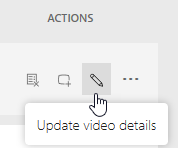
- Dans le panneauOptions, cliquez sur Upload a caption file. Seul le format de fichier VTT est pris en charge.
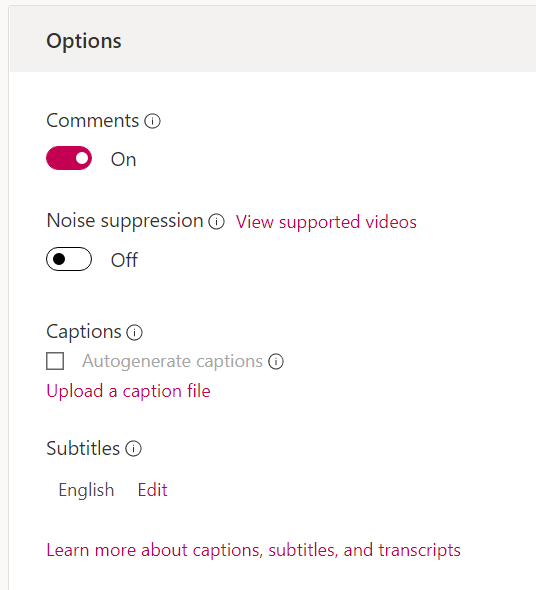
Sous-titres de présentation et de style
Les exigences relatives aux sous-titres de présentation et de style sont principalement des pratiques exemplaires de la communauté plutôt que des critères de succès ou techniques des directives WCAG. Seul le rapport de contraste de 3:1 est requis pour satisfaire aux critères de succès des directives WCAG.
Voici une brève liste des exigences. Le site Légende du sous-titrage offre davantage des pratiques exemplaires pour les sous-titres de présentation et de style.
- Les sous-titres sont synchronisés avec l’audio.
- Les sous-titres sont affichés en lettres minuscules et majuscules.
- Les sous-titres ne comportent pas plus de trois lignes à la fois.
- Placez une nouvelle phrase sur une nouvelle ligne.
- Le nombre maximal de caractères par ligne est de 32 caractères.
- Insérez les sauts de ligne des sous-titres à des points logiques plutôt qu’au milieu d’une phrase.
- Les couleurs par défaut sont le texte blanc sur fond noir.
- Le rapport de contraste par défaut entre la couleur de police et la couleur de fond est d’au moins 3:1 (taille de police d’au moins 18 points).
- La taille de la police par défaut est d’au moins 22 points.
- Placez les sous-titres de manière à ne pas masquer le texte à l’écran, le visage des gens et d’autres informations visuelles importantes.
- Assurez-vous que l’intervalle entre les sous-titres est d’au moins 1,5 seconde.
- Supprimez les sous-titres des longs intervalles silencieux. Les sous-titres ont une durée maximale de 6 secondes.
Personnalisation des sous-titres
Les utilisateurs peuvent personnaliser l’apparence visuelle des sous-titres dans le système d’exploitation. Certains lecteurs multimédias prennent également en charge la personnalisation.
Bon exemple : Style de sous-titres dans Windows
L'exemple commence
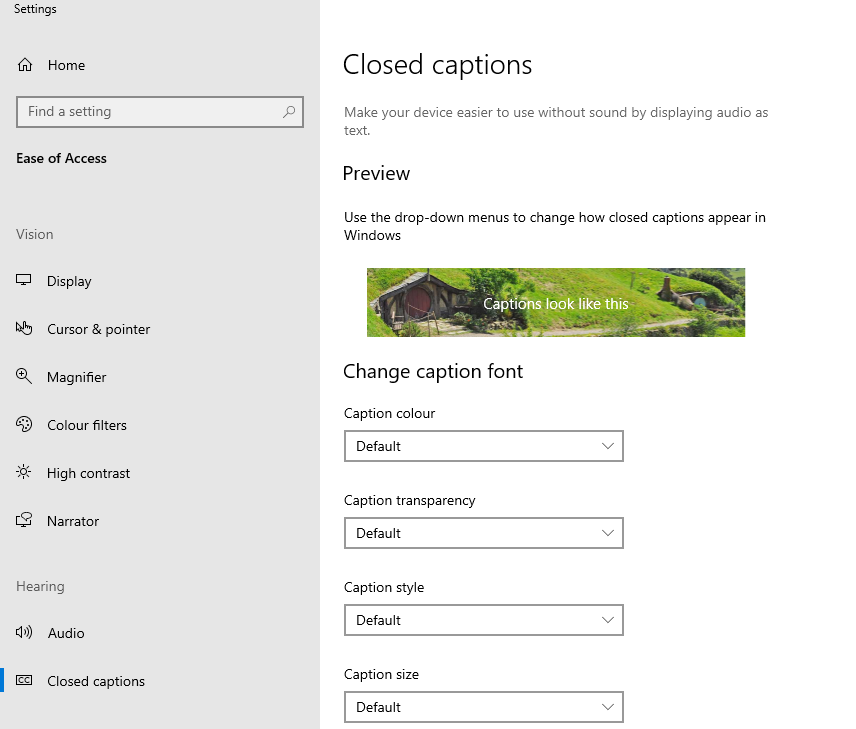
L'exemple finit
Bon exemple : Style des sous-titres dans MacOS
L'exemple commence
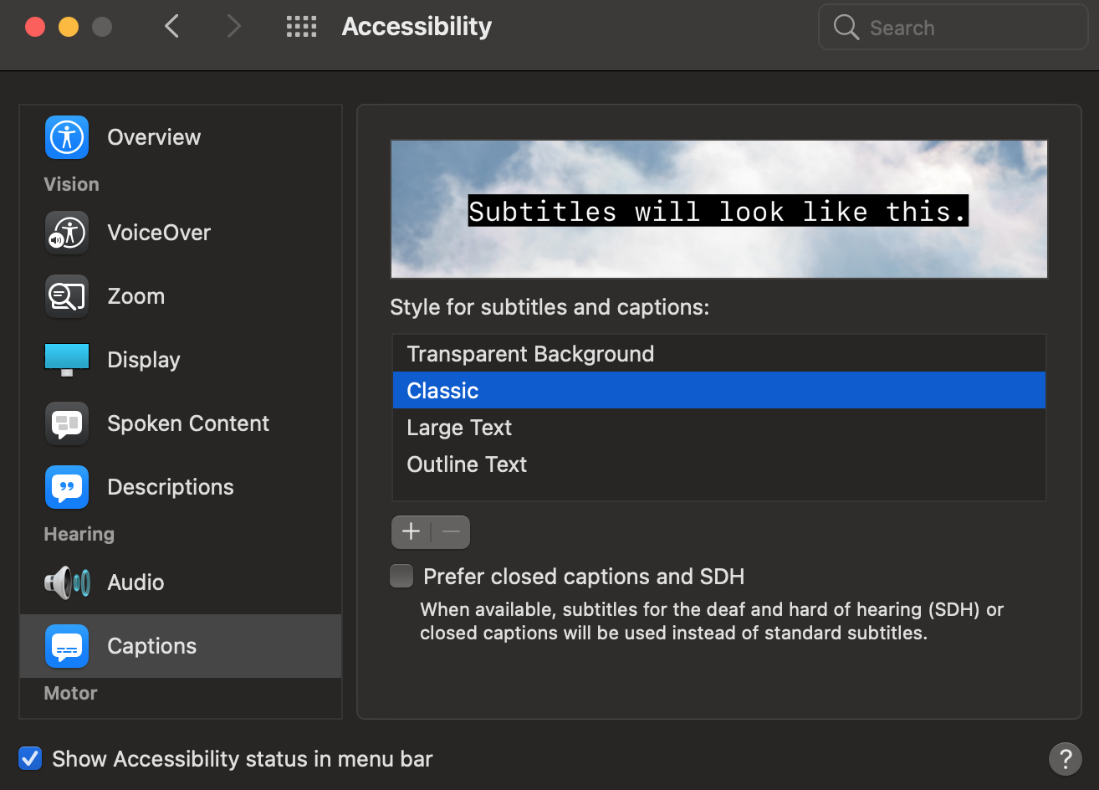
L'exemple finit
Ressources WCAG connexes
Ressources WCAG connexes
Critères de succès
Techniques
- G93 : Fournir des sous-titres ouverts (toujours visibles) (en anglais)
- G87 : Fournir des sous-titres fermés (à la demande) (en anglais)
- H95 : Utiliser l’élément track pour fournir des sous-titres (en anglais)
Échecs
- F8 : Échec du critère de succès 1.2.2 consistant à omettre certains dialogues ou effets sonores importants dans les sous-titres (en anglais)
- F75 : Échec du critère de succès 1.2.2 consistant à fournir un média synchronisé sans sous-titres quand ce média présente plus d'information que celle présente sur la page (en anglais)